
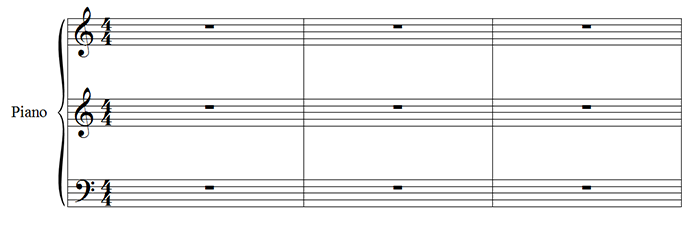
Finale enthält kein Notensystem für Klavier mit 3 Notensystemen, Sie können aber ganz einfach eines erzeugen, wenn Sie dieser Anleitung folgen.
Wie Sie ein Notensystem für Klavier mit 3 Notensystemen erstellen
- Fügen Sie entweder mit dem Dokument-Assistenten oder mit der Partiturverwaltung ein Klaviernotensystem und ein leeres Notensystem hinzu..
- In der Partiturverwaltung klicken Sie den Aufklapppfeil, neben dem Namen des Klaviernotensystems, um die drei Notensysteme anzuzeigen.
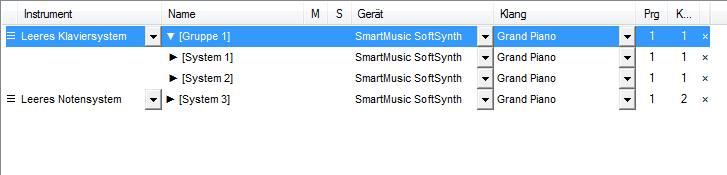
In der Partiturverwaltung legen Sie den Anfangsschlüssel für jedes Notensystem fest.
- Im unteren Bereich der Partiturverwaltung legen Sie den Anfangsschlüssel für jedes dieser Notensysteme fest.
- Klicken Sie das Notensystemwerkzeug
 .
. - Wählen Sie Notensystem > Gruppen und Klammern > Bearbeiten.
- Aus dem Aufklappmenü oben, wählen Sie Klavier.
- Klicken Sie in das Aufklappmenü für das Unterste System und wählen Sie System 3 (oder den Namen des Notensystems, das Sie dem Klaviersystem hinzugefügt haben.
- Klicken Sie OK. Obwohl die Partiturverwaltung nur zwei Instrumente enthält, sind jetzt drei Notensysteme mit einer Klammer verbunden, mit durchgehenden Taktstrichen, wie des bei einem Klaviernotensystem mit 3 Systemen sein sollte.
Wie Sie einen Stimmenauszug für ein Klaviernotensystem mit 3 Systemen erzeugen
- Nachdem Sie das System wie oben beschrieben erzeugt haben, wählen Sie Dokument > Stimmenauszüge verwalten.
- Unter „Verknüpfte Stimmenauszüge“ klicken Sie das Klaviersystem und klicken Sie Auszug entfernen, löschen Sie auch den Auszug #.
- Klicken Sie Neuer Auszug.
- Klicken Sie Voreinstellungen für Auszüge um die Dialogbox zu öffnen.
- Um den Auszug zu benennen, klicken Sie Name des Stimmenauszugs, geben Sie den Namen ein und klicken Sie OK.
- Unter „Vorhandene Instrument“ (rechte Spalte), wählen Sie Klavier. (Sie können das Dreiecksymbol klicken, um alle enthaltenen Systeme anzuzeigen.
- Klicken Sie OK.

